Как активировать сертификаты: OrganizationSSL и ExtendedSSL
Перед тем как ознакомиться с инструкцией ниже, убедитесь что вы заказали SSL-сертификат OrganizationSSL или ExtendedSSL.
Для этого в личном кабинете перейдите в раздел «SSL-сертификаты» и найдите нужный SSL-сертификат. В названии услуги указан тип:
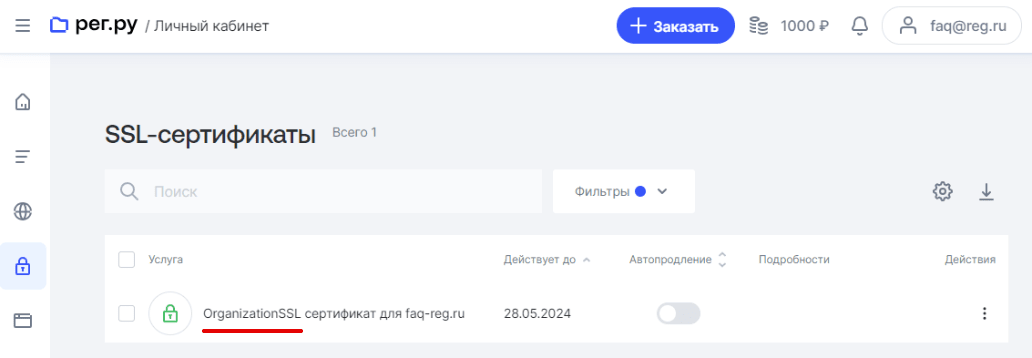
Если у вас заказан AlphaSSL или DomainSSL, воспользуйтесь инструкцией: Как активировать сертификаты: AlphaSSL и DomainSSL?
Что необходимо для активации SSL-сертификата?
После заказа сертификатов бизнес-класса (OV) и сертификатов с расширенной проверкой (EV) заявка попадает в сертификационные центры, которые проверяют регистрационные данные компании из открытых источников.
Для активации OV, EV-сертификатов сертификационный центр проверяет следующую информацию:
- правильно ли заполнено поле «Компания» в анкете;
- принадлежит ли домен этой компании;
- действительно ли компания зарегистрирована в одной или нескольких странах;
- совпадает ли название компании с указанным в сертификате.
В процедуру проверки могут быть включены обращения третьих лиц в адрес вашей компании, а также контрольные телефонные звонки. Поэтому очень важно указывать в анкете сертификата реальные, соответствующие действительности, данные.
В случае возникновения вопросов сертификационный центр может обратиться к контактному лицу, указанному при заказе SSL-сертификата (по email). Запросы могут быть следующими: урегулирование написания наименования компании; определение зарегистрированного на компанию телефона для подтверждения заказа и т.п. В случае явных фактических несовпадений на email высылаются инструкции о том, какие документы (свидетельство о регистрации, паспорт и т.п.) и куда (на факс или другой канал связи) нужно отправить. Для сертификатов с расширенной проверкой могут быть высланы дополнительные формы для подписания со стороны клиента.
Какие документы может запросить сертификационный центр для активации сертификата?
При заказе сертификатов SSL Web Server Certificate, SGC Certificate и SSL Wildcard Certificate сертификационный центр может запросить документы, подтверждающие легальность бизнеса владельца сертификата.
Необходимые документы:
- свидетельство ИНН/КПП;
- свидетельство ОГРН;
- приказ о назначении директора;
- свидетельство о регистрации доменного имени;
- устав организации (первые 3 и последние 3 страницы);
- счета на оплату телефонных разговоров с номера компании за последние 3 месяца, с обязательным указанием названия и номера телефона организации и названия организации-поставщика услуг (если в счёте не указан номер телефона или название организации, необходимо дополнительно приложить скан-копию договора с поставщиком услуг или детализацию вызовов).
Для подтверждения владельца сертификата сертификационный центр вправе запросить документы, не указанные в списке выше.
Также представитель сертификационного центра свяжется с заказчиком по указанному при заказе номеру телефона. Это нужно для подтверждения заказа сертификата и телефонного номера организации.
Как долго происходит активация OrganizationSSL и ExtendedSSL?
Активация сертификатов бизнес-уровня (OrganizationSSL) и расширенного уровня (ExtendedSSL) доверия занимает от 3 до 7 рабочих дней, так как сертификационному центру необходимо время на проверку и удостоверение сведений об организации.
После того, как сертификат будет активирован, у услуги в личном кабинете изменится статус на Активен, а на контактный email будут отправлены данные для установки SSL-сертификата.
-
1
Авторизуйтесь в личном кабинете и перейдите в раздел SSL-сертификаты:
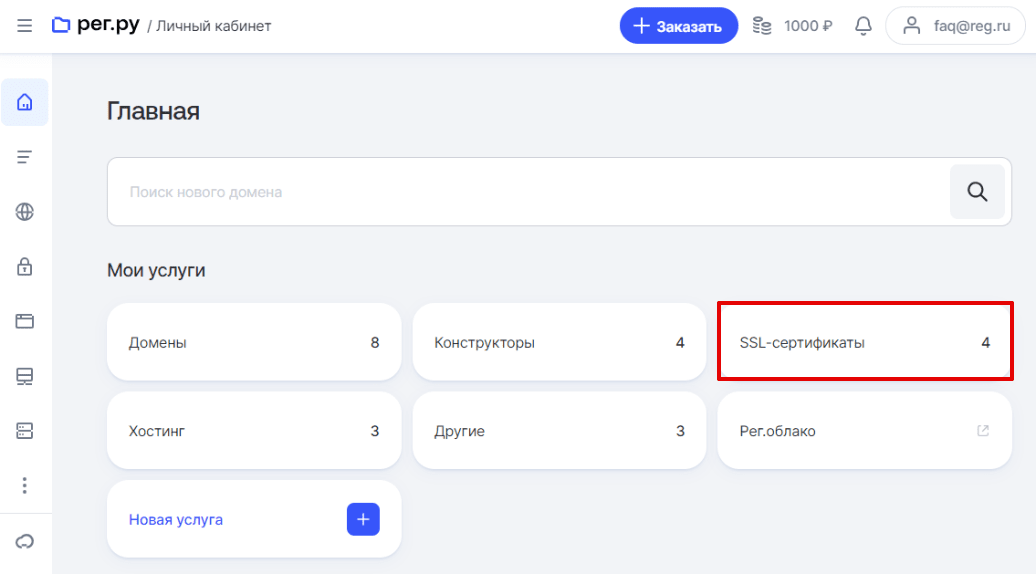
-
2
Выберите нужный SSL-сертификат из списка:
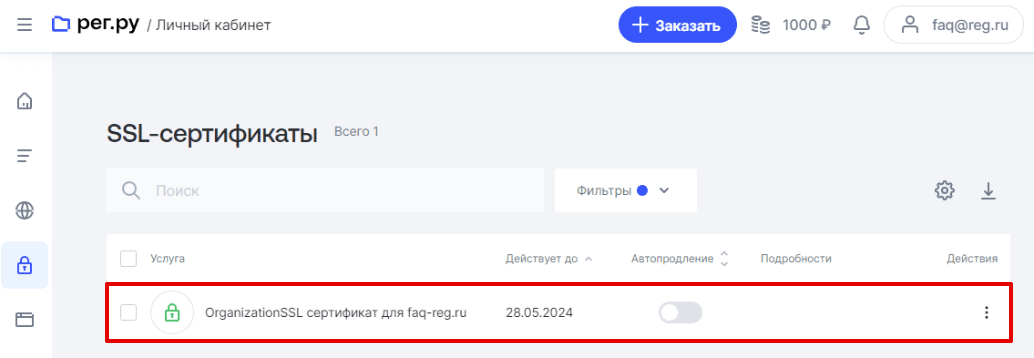
-
3
Во вкладке Сведения о сертификате внизу страницы указан контактный e-mail SSL-сертификата:
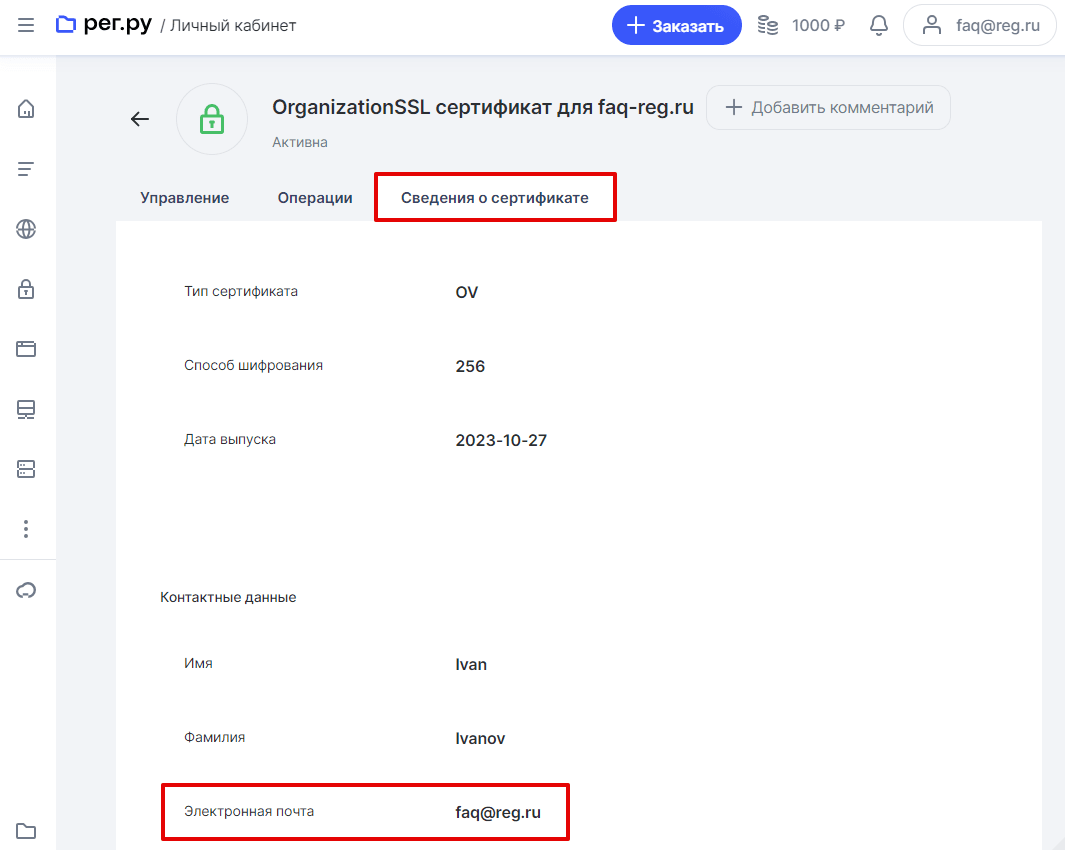
Как сократить время активации SSL-сертификата?
За активацию SSL-сертификата отвечает сертификационный центр. Однако время активации и установки сертификата зависит и от того, как оперативно вы сможете реагировать на запросы сертификационного центра, отправленные вам на контактный email SSl-сертификата, и выполнять все требуемые действия.
Для ускорения прохождения проверки вы можете обратиться в службу поддержки GlobalSign в рамках письменной заявки через форму или по email vetting-emea@globalsign.com.
Процесс активации OrganizationSSL
Первоначально сертификационный центр проверяет данные организации, используя информацию из публичных источников. Если данных недостаточно, центр запрашивает подтверждающие документы.
Как правило, при заказе сертификатов типа Organization SSL пользователю требуется подтвердить:
- 1. Полное или сокращенное наименование организации или торговой марки на английском языке, указанное в уставе организации.
- 2. Адрес организации, подтвержденный оплаченным не позднее 6 месяцев назад счетом за коммунальные услуги.
- 3. Номер телефона, подтвержденный договором об оказании услуг и оплаченным не позднее 6 месяцев назад счетом за услуги связи
После проверки данных сертификационный центр может направить на ваш контактный email письмо с заголовком «Выберите подходящий вам способ подтверждения домена»:
- 1. через email на базе домена (вида admin@ваш домен, administrator@ваш домен, postmaster@ваш домен, hostmaster@ваш домен, webmaster@ваш домен);
- 2. внесение временных изменений на вашем сайте (размещение текста в коде страницы сайта/текстового файла на хостинге);
- 3. предоставление информации о том, что домен был оформлен на компанию (для юридических лиц).
На завершающем этапе проверки специалисты Global Sign свяжутся с вами по контактному номеру телефона, указанному в независимых источниках или ранее предоставленном счёте об оплате услуг связи.
Процесс активации ExtendedSSL
Первоначально сертификационный центр проверяет данные организации, используя информацию из публичных источников. Если данных недостаточно, центр запрашивает подтверждающие документы.
При заказе Extended Validation SSL для организации вам потребуется подтвердить:
- что организация работает легально не менее трёх лет;
- полное наименование организации, предоставив нотариально заверенную копию устава;
- адрес компании, предоставив нотариально заверенные документы.
После проверки данных компании сертификационный центр направит на ваш email на базе домена (вида admin@ваш домен, administrator@ваш домен, postmaster@ваш домен, hostmaster@ваш домен, webmaster@ваш домен) письмо для подтверждения заказа сертификата.
Затем вам потребуется подписать форму запроса и абонентский договор, отправленные на контактный email.
На завершающем этапе специалисты сертификационного центра свяжутся с вами по номеру телефона компании, указанному в независимом источнике, чтобы подтвердить заказ и убедиться, что вы сотрудник компании, от имени которой запрашиваете сертификат.
При необходимости вы можете повторить отправку письма для активации SSL-сертификата.
После активации SSL-сертификата
После заказа и активации SSL-сертификата вы можете приступать к его установке. Воспользуйтесь инструкциями из раздела Установка SSL-сертификата.
Помогла ли вам статья?
Спасибо за оценку. Рады помочь 😊
Как активировать сертификаты: AlphaSSL и DomainSSL
Обратите внимание! Центр сертификации GlobalSign принял решение проводить проверку на фишинг всех SSL-сертификатов, которые заказаны для доменов в зоне ru/рф. Так как Рег.ру не участвует в проверке, то точное время выпуска нам неизвестно, но по нашим наблюдениям от нескольких часов до нескольких суток. Как правило, проверка проходит без вашего участия. Если возникнут вопросы, центр сертификации свяжется с вами по контактному email.
Следующий этап после заказа SSL — активация. В статье мы подробно опишем процесс активации сертификатов начального типа AlphaSSL и DomainSSL. Инструкция также подойдет для активации бесплатного SSL-сертификата Рег.ру. Процесс активации SSL-сертификата состоит из 2-х этапов:
- 1. Дождитесь письмо с TXT-записью и скопируйте её.
- 2. Добавьте эту ТХТ-запись для домена.
1 этап: Письмо с TXT-записью
В течение 2-3 часов после заказа SSL-сертификата на контактную почту, указанную при заказе, высылается письмо с TXT-записью.
- Если вы заказали бесплатный SSL-сертификат с услугой хостинга, письмо будет отправлено на контактный e-mail владельца услуги хостинга;
- Если вы заказали бесплатный SSL-сертификат с доменом, письмо будет отправлено на контактный e-mail администратора домена.
ТХТ-запись имеет следующий вид:
_globalsign-domain-verification=[UNIQUECODE]
Вместо [UNIQUECODE] укажите уникальный код. Он придёт в письме.
Пример письма с TXT-записью:
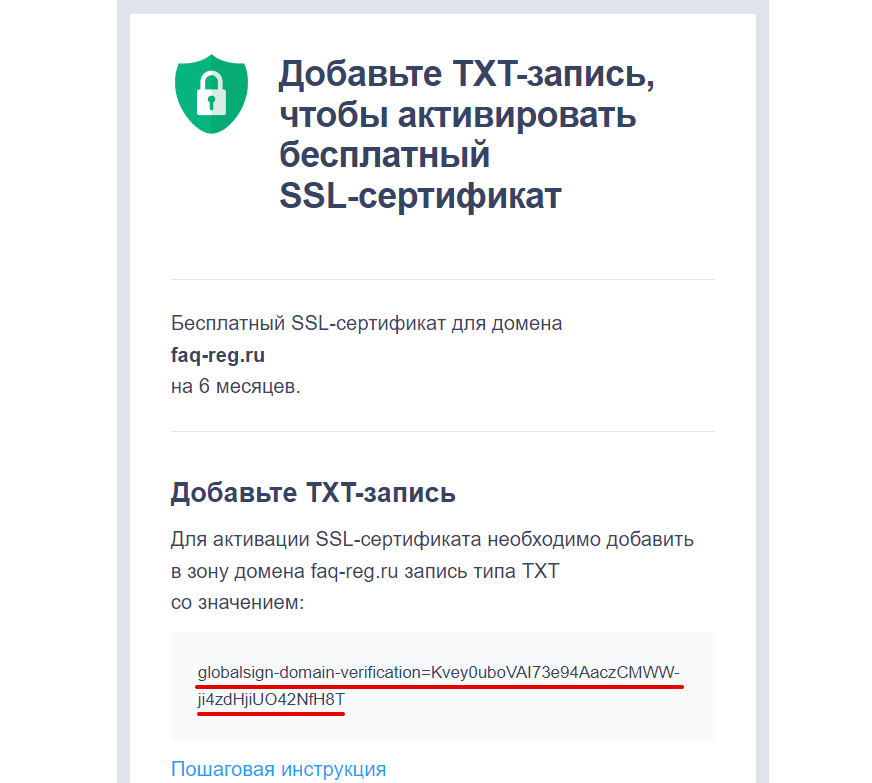
TXT запись для ssl
Если для вашего домена указаны DNS-серверы ns1.reg.ru, ns2.reg.ru или ns1.hosting.reg.ru, ns2.hosting.reg.ru, сертификат может быть активирован автоматически. На ваш e-mail придёт уведомление об успешной активации SSL. В этом случае вам не нужно добавлять TXT-запись для активации, вы можете сразу переходить к установке SSL на хостинг. Письмо с данными для установки SSL будет отправлено на контактную почту.
Если письмо не пришло на e-mail
Если письмо не пришло в течение 24 часов после заказа, проверьте актуальность контактного e-mail по инструкции: Как узнать и изменить контактный e-mail SSL-сертификата?
- При активации бесплатного SSL: если у вас указан неактуальный адрес электронной почты и вы хотите изменить его, обратитесь в службу поддержки.
- При активации платного AlphaSSL или DomainSSL: если у вас указан неактуальный адрес электронной почты и вы хотите изменить его, перезакажите услугу, т.к. изменить контактный e-mail для платных сертификатов нельзя. В этом случае деньги за первоначально заказанную услугу не вернутся.
Как получить письмо с TXT-записью повторно
Если вы хотите получить письмо с TXT-записью повторно, напишите заявку в службу поддержки или нажмите кнопку Помощь в правом нижнем углу на любой странице сайта и выберите Чат. Обращаем внимание, что кнопка Чат активна только в рабочее время специалистов службы поддержки. Если вы хотите получить консультацию по телефону, обращайтесь к операторам горячей линии в будние дни с 8.00 до 21.00 (МСК), в выходные — с 8.00 до 19.00 (МСК):
- телефон в Москве: +7 (495) 580-11-11
- бесплатный звонок по России: 8-800-555-34-78
2 этап: Добавление TXT-записи для активации SSL-сертификата
Процесс добавления TXT-записи различается в зависимости от того, какие DNS-серверы прописаны для вашего домена: Как узнать, какие DNS-серверы прописаны для домена?
Обратите внимание! Если в списке ниже нет ваших DNS-серверов, обратитесь к вашему поставщику DNS с просьбой прописать TXT-запись.
Если для вашего домена используются DNS-серверы Рег.ру:
- ns1.reg.ru и ns2.reg.ru;
- ns1.hosting.reg.ru и ns2.hosting.reg.ru;
- ns5.hosting.reg.ru и ns6.hosting.reg.ru;
добавьте ТХТ-запись по соответствующей инструкции ниже.
Для ns1.reg.ru и ns2.reg.ru
-
1
Авторизуйтесь в личном кабинете и перейдите в раздел Домены:
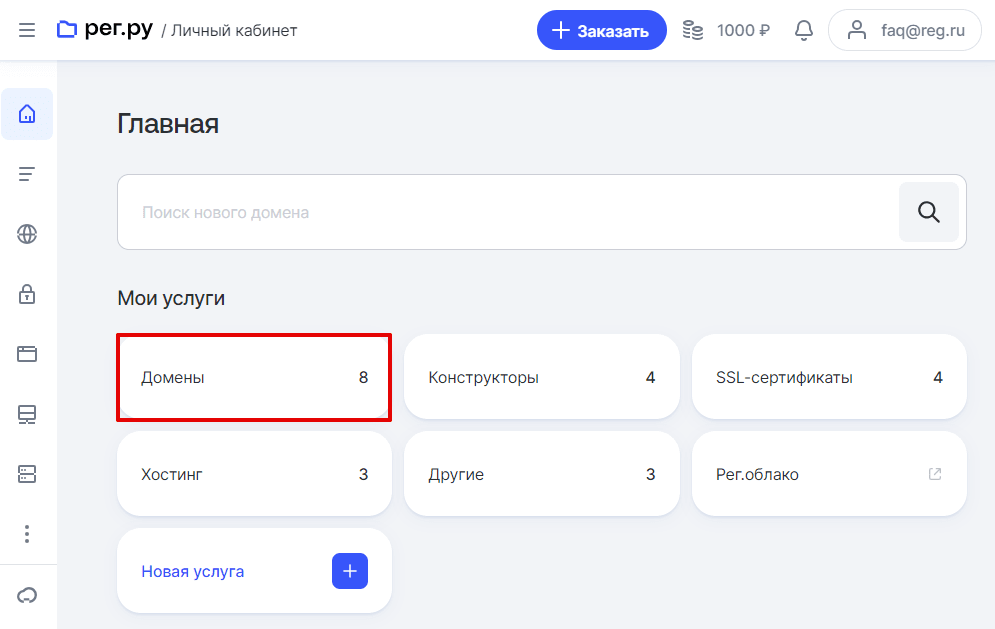
-
2
Выберите из списка домен, для которого был заказан SSL:
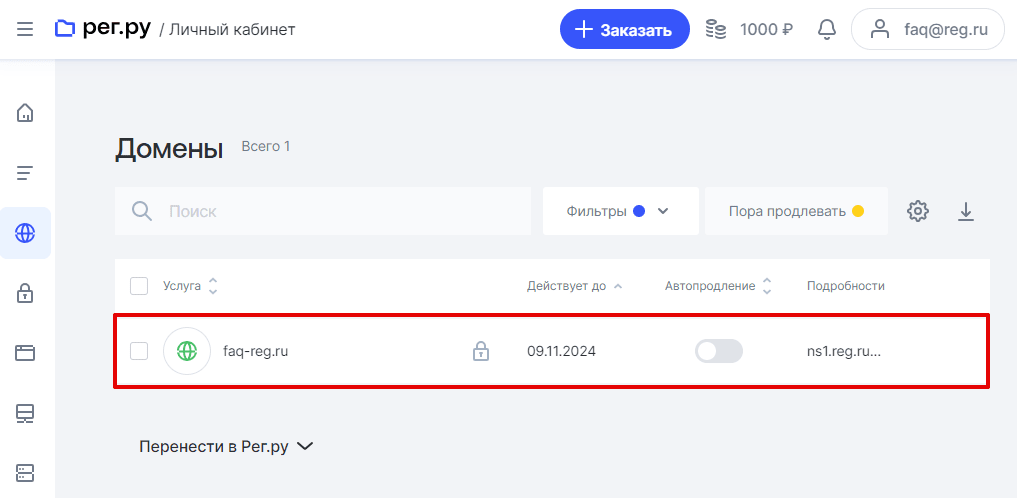
-
3
Во вкладке «Управление» кликните по пункту DNS-серверы и управление зоной:
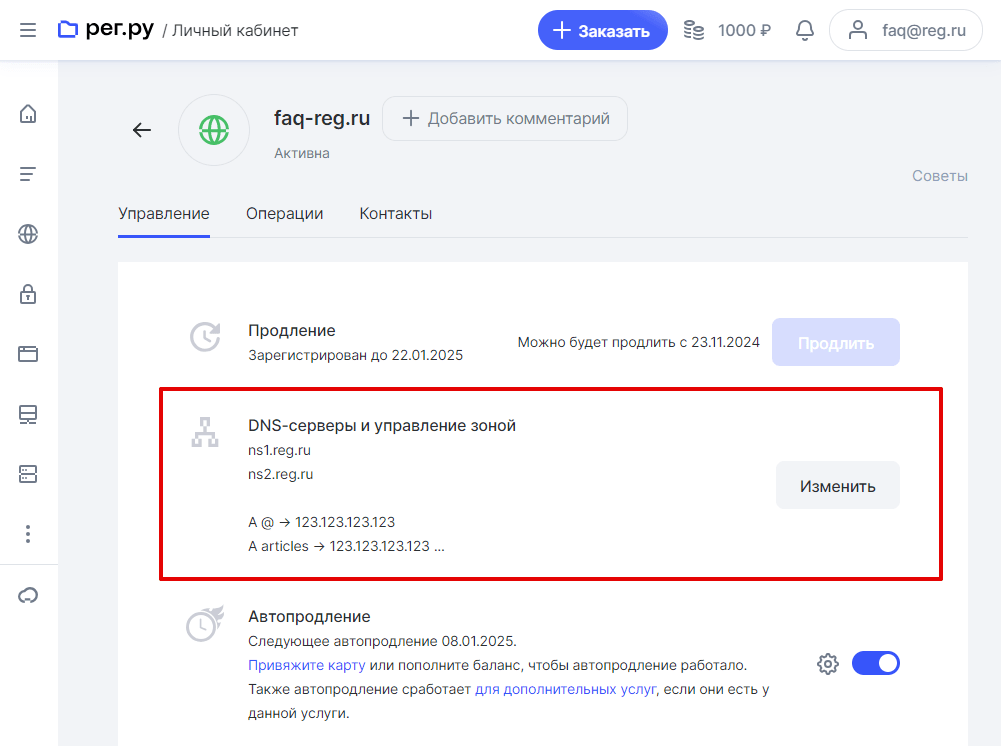
-
4
На открывшейся странице нажмите Добавить запись:
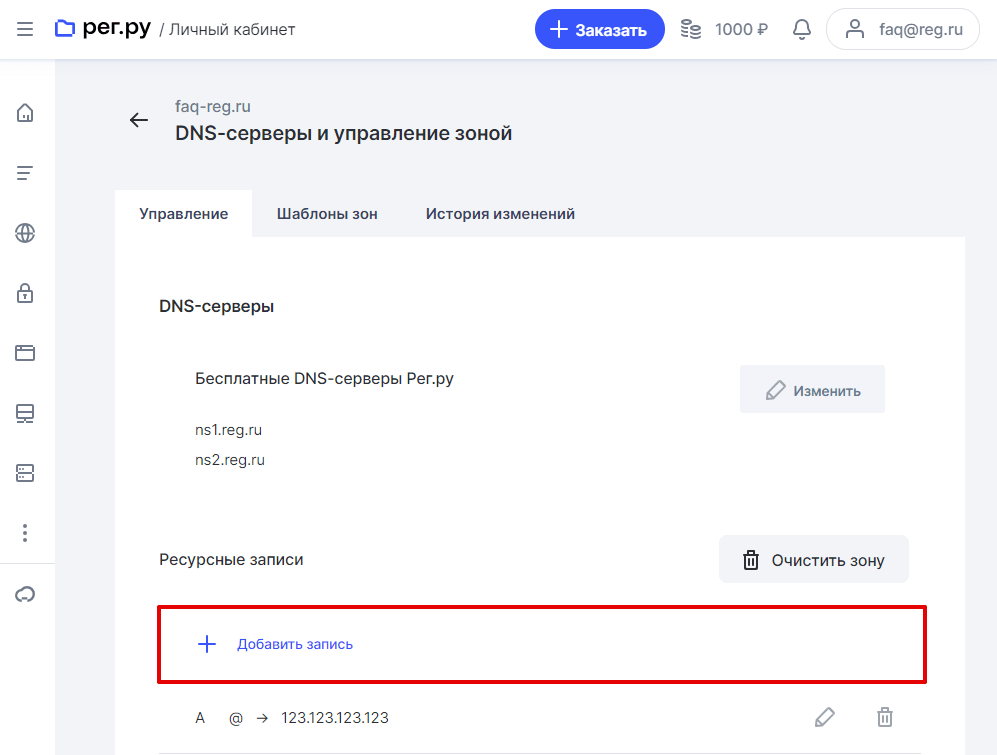
-
5
Выберите TXT во всплывающей шторке справа:
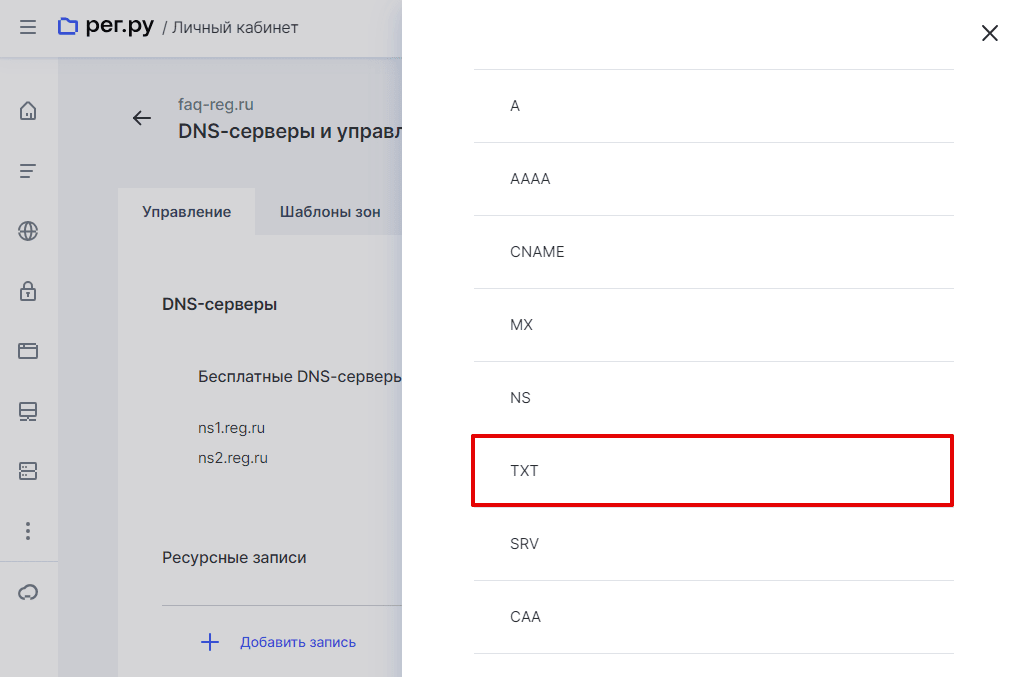
-
6
На открывшейся странице введите: — в поле «Subdomain» — символ @, если хотите добавить запись для основного домена или имя домена, если хотите добавить запись для поддомена; в поле «Text» — значение TXT-записи из письма. Нажмите Готово:
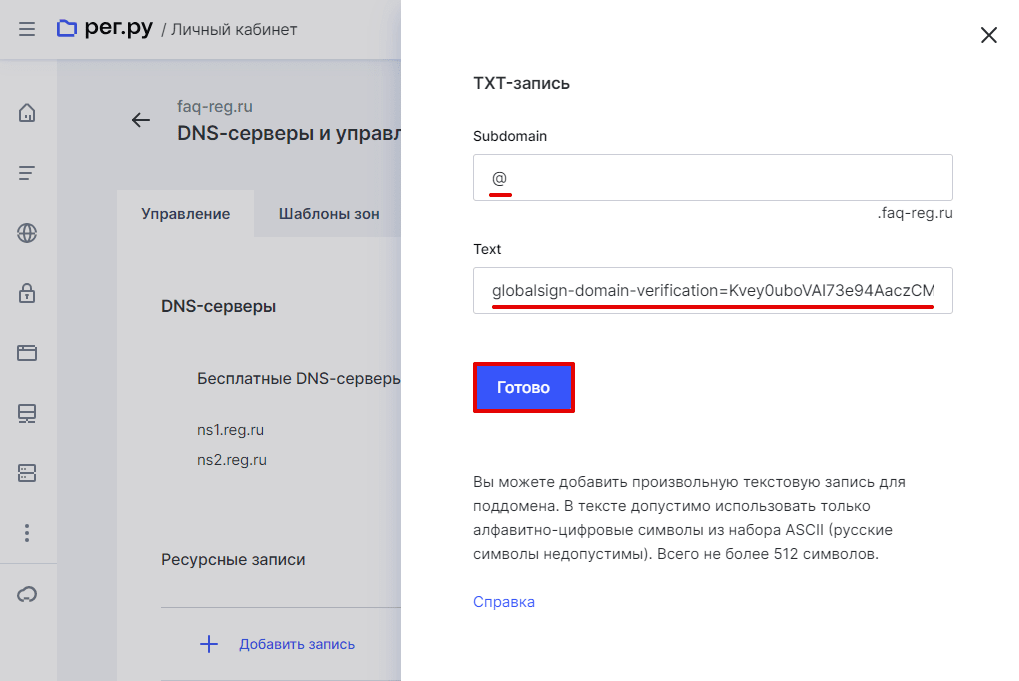
-
7
Если у вас Конструктор сайтов Рег.ру, после добавления TXT напишите заявку в техническую поддержку. Если у вас нет Конструктора сайтов, пропустите этот шаг.
Готово. После активации SSL на контактную почту будет выслано письмо с данными для установки SSL-сертификата и дальнейшими инструкциями.
Для ns1.hosting.reg.ru и ns2.hosting.reg.ru
В этом случае добавление и редактирование ресурсных записей DNS происходит через панель управления хостингом. Чтобы добавить TXT-запись, откройте вашу панель управления и используйте подходящую инструкцию.
ispmanager
Перейдите в раздел «Управление DNS», кликните по нужному домену и нажмите Управлять DNS записями. На открывшейся странице нажмите Создать запись:
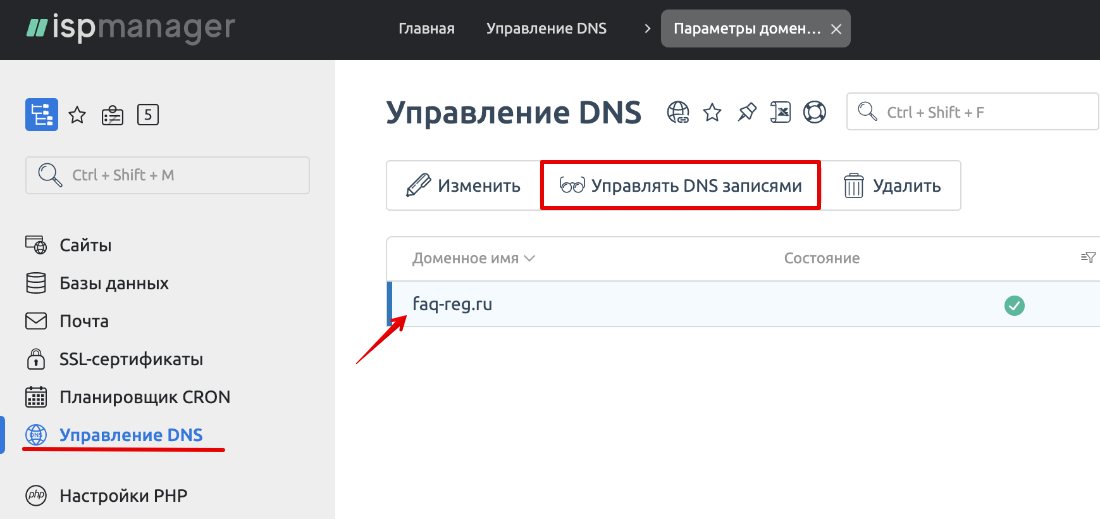
Заполните поля:
- Имя: имя домена с точкой в конце (в примере: faq-reg.ru.);
- TTL: 3600;
- Тип: TXT;
- Значение: значение TXT-записи из письма.
Затем нажмите Ок:
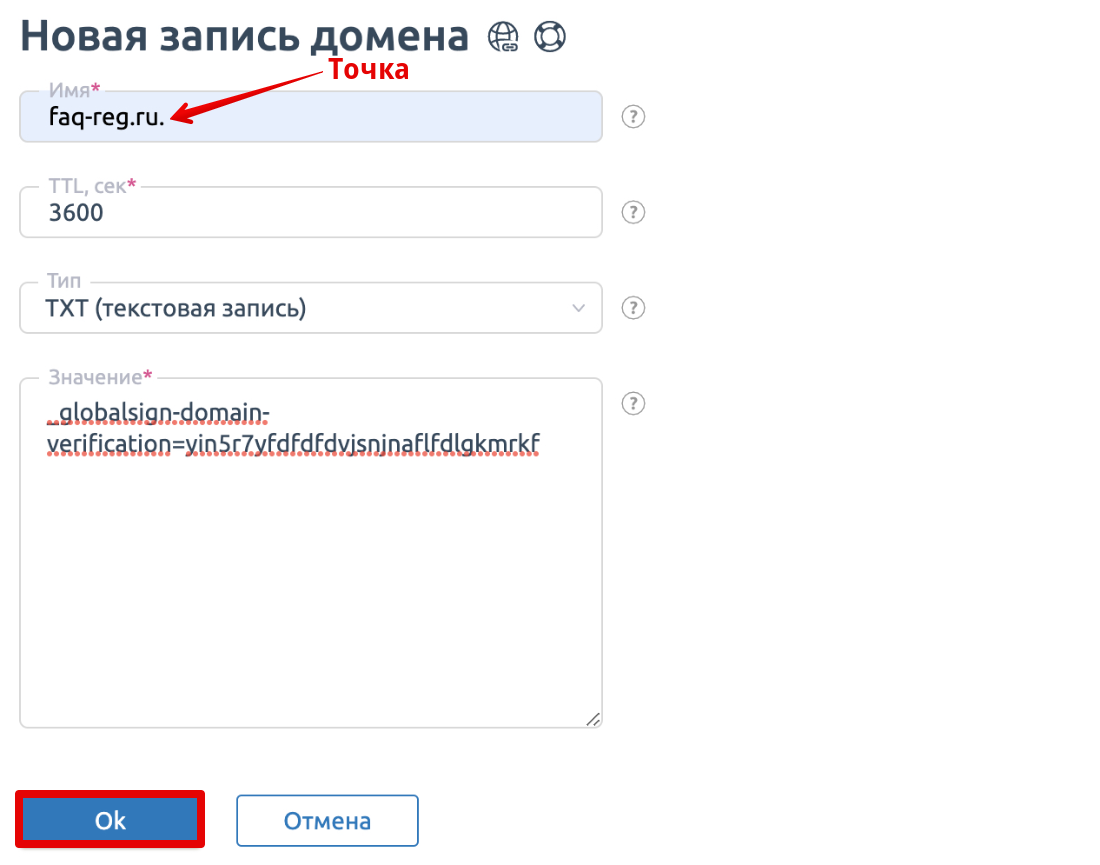
Готово! После добавления TXT-записи SSL-сертификат активируется и вам будут высланы данные для установки.
cPanel
Обратите внимание: если вид вашей панели управления отличается от представленного в статье, в разделе «Основная информация» переключите тему с paper_lantern на jupiter.
В разделе «Домены» нажмите Редактор зоны:
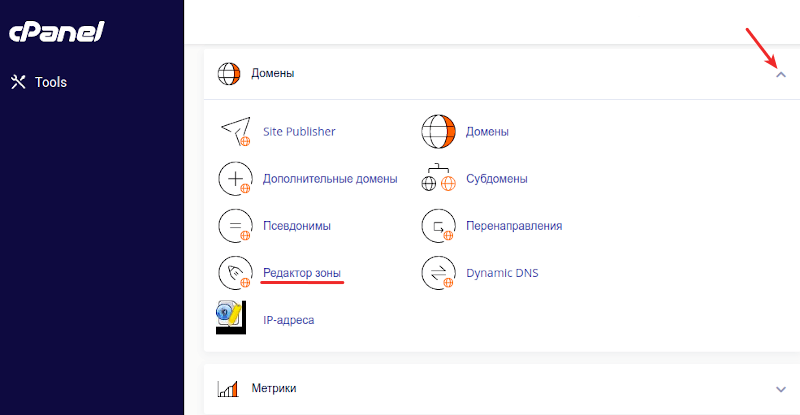
В строке домена, для которого был заказан SSL-сертификат, кликните по кнопке Управлять:
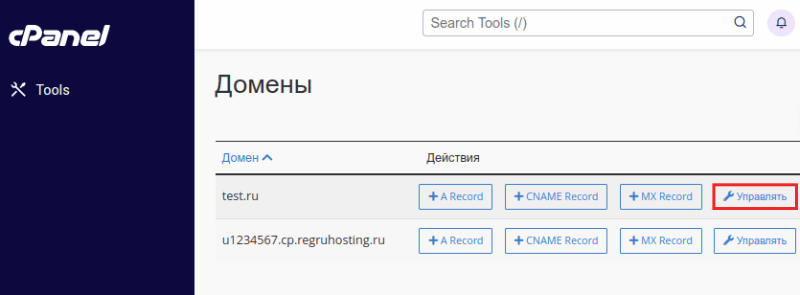
На открывшейся странице нажмите Добавить запись:
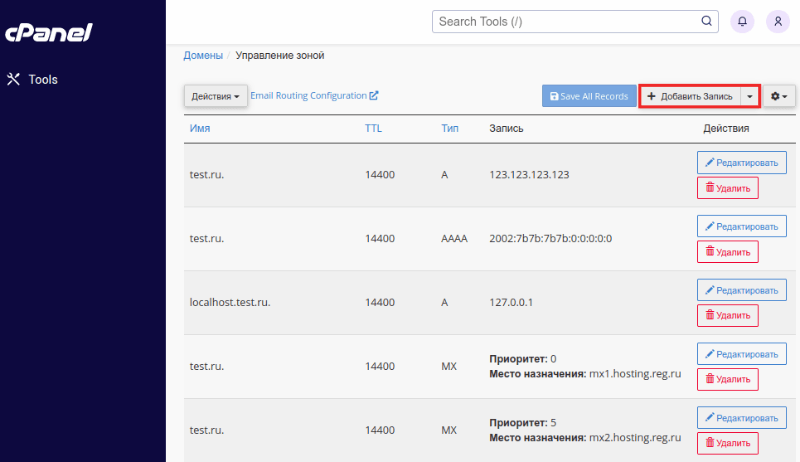
Заполните поля:
- Имя: имя вашего домена;
- Тип: TXT;
- Запись: значение TXT-записи из письма.
Нажмите Добавить запись:
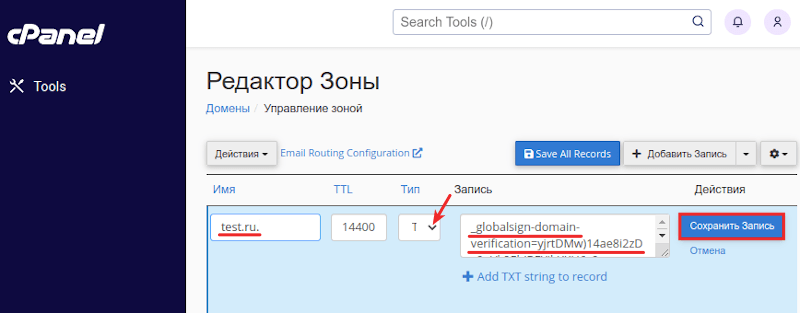
Готово! После активации SSL на контактную почту придёт письмо с данными для установки SSL-сертификата и дальнейшими инструкциями.
Plesk
Обратите внимание: если внешний вид вашей панели управления отличается от представленного в инструкции, перейдите в раздел «Сайты и домены» и в правом верхнем углу измените вид на «Активный».
Нажмите Настройки DNS в блоке домена, для которого заказан SSL:
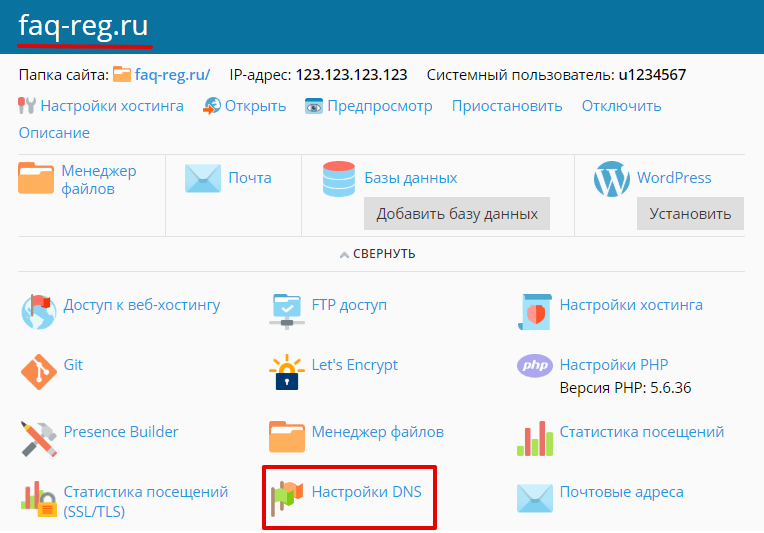
На открывшейся странице нажмите Добавить запись:
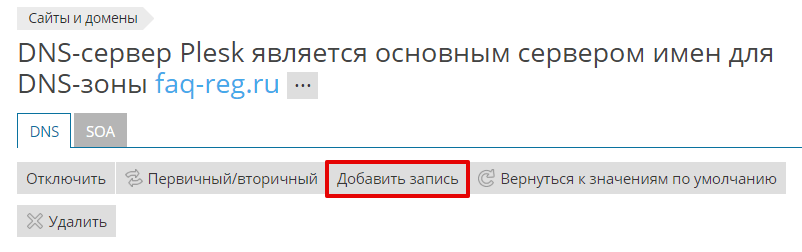
Заполните поля:
- Тип записи: TXT;
- TXT-запись: значение TXT-записи из письма.
Нажмите ОK:

Кликните по кнопке Обновить, чтобы изменения вступили в силу:
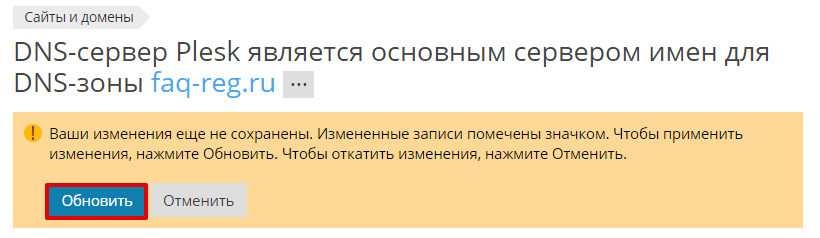
Готово! После активации SSL на вашу контактную почту придёт письмо с данными для установки SSL-сертификата и дальнейшими инструкциями.
Для ns5.hosting.reg.ru и ns6.hosting.reg.ru
Для ns5.hosting.reg.ru и ns6.hosting.reg.ru записи добавляются через панель ispmanager на VPS: Как открыть панель управления ispmanager на VPS?
-
1
Перейдите в раздел «Управление DNS», кликните по нужному домену и нажмите Управлять DNS записями. На открывшейся странице нажмите Создать запись:
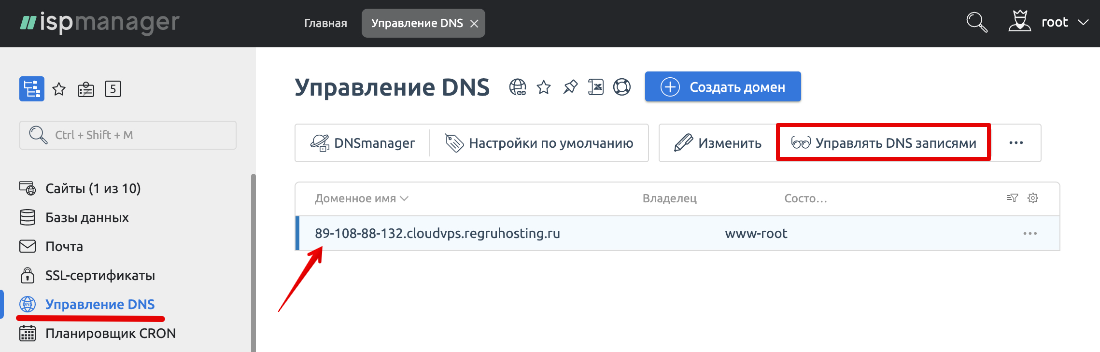
-
2
Заполните поля:
- Имя: имя вашего домена;
- TTL: 3600;
- Тип: TXT;
- Значение: значение TXT-записи из письма.
И нажмите Ок:
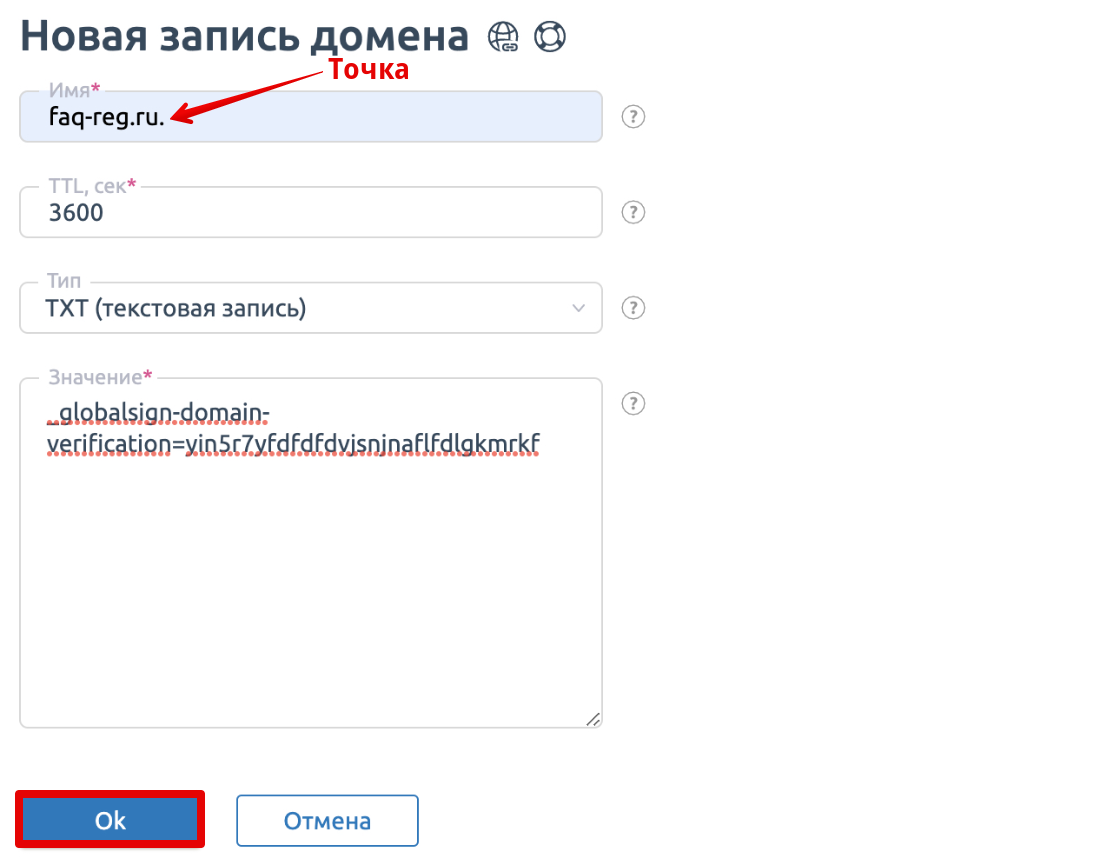
Готово! После активации SSL на вашу контактную почту придёт письмо с данными для установки SSL-сертификата и дальнейшими инструкциями.
После активации SSL-сертификата
После заказа и активации SSL-сертификата вы можете приступать к его установке на хостинг. Если у вас еще нет услуги хостинга, закажите его в Рег.ру и воспользуйтесь инструкциями из раздела Установка SSL-сертификата.
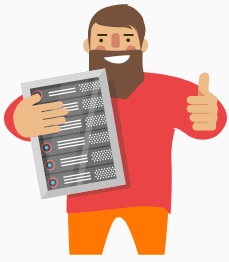
Как проверить, правильно ли добавлена TXT-запись?
Важно: TXT-запись используется только для активации SSL-сертификата и не является самим сертификатом. Если SSL уже активирован, TXT-запись можно удалить из зоны домена. В личном кабинете Рег.ру не указывается, какая запись TXT соответствует SSL-сертификату. Мы рекомендуем удалять из зоны домена TXT-запись сразу после активации SSL-сертификата.
- 1 Подождите пока обновится информация на DNS-серверах. Этот процесс занимает в среднем до 24 часов. Затем перейдите на страницу проверки DNS-записей.
-
2
Введите имя вашего домена, в выпадающем списке выберите тип записи «ANY» и нажмите Проверить:
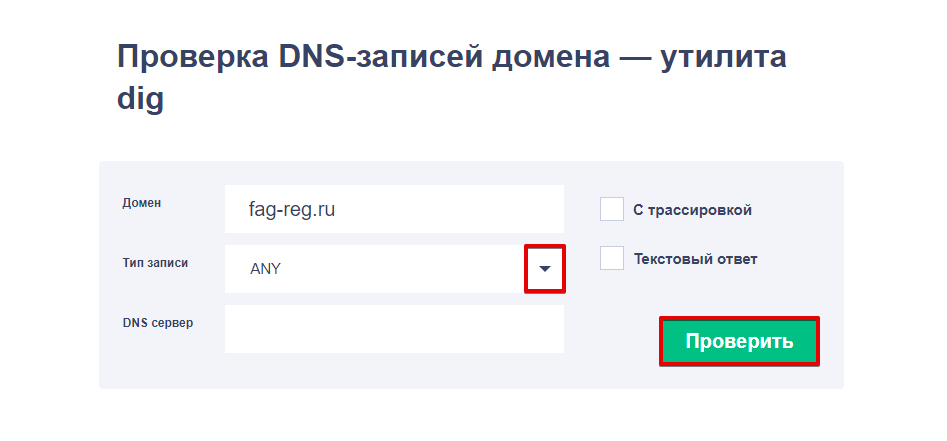
-
3
Если запись ТХТ добавлена правильно, в результатах вывода будет присутствовать подобная строка:
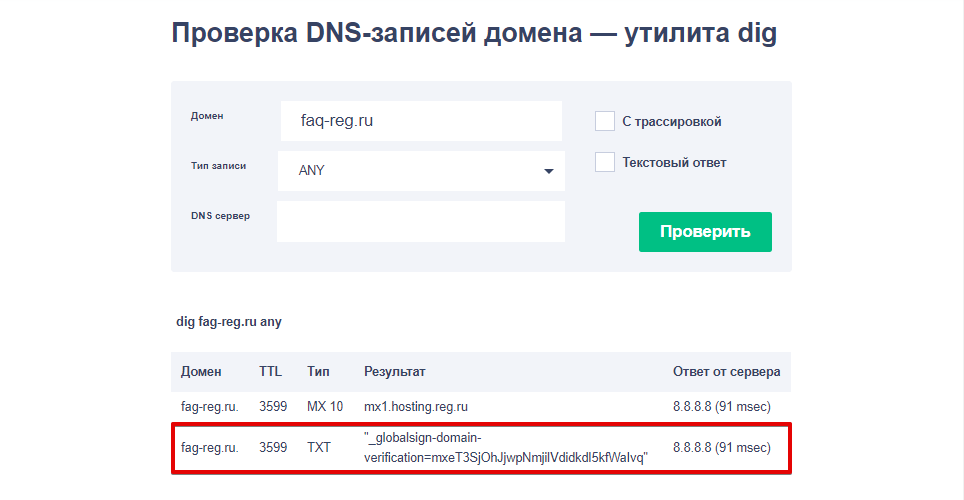
Если аналогичная строка присутствует в выводе, значит ТХТ-запись добавлена верно. Дождитесь письма на контактный e-mail с данными для установки SSL-сертификата.
Как долго происходит активация AlphaSSL и DomainSSL
Сертификаты начального уровня AlphaSSL и DomainSSL (платные и бесплатные) активируются в течение 12 часов после добавления TXT-записи. Исключение составляют IDN-домены. Например: .РФ, .РУС.) и домены, в отношении которых инициирована фишинг-проверка. В таких случаях активация SSL-сертификата может занять больше времени: Как пройти проверку фишинга SSL-сертификата?
Помогла ли вам статья?
Спасибо за оценку. Рады помочь 😊
Как пройти проверку фишинга SSL-сертификата
Проверка на фишинг инициируется непосредственно сертификационным центром Global Sign. Проверка на фишинг может быть инициирована в следующих случаях:
- 1. Доменное имя зарегистрировано в зонах .ru, .рф, .su, .by.
- 2. Доменное имя содержит сочетание символов с финансовым термином: «bank», «credit» и т. д.
- 3. Доменное имя совпадает с названием бренда: Apple, Sumsung и т. д.
- 4. Центр безопасности Google занёс домен в список подозрительных.
- 5. Домен отмечен Антифишинговой рабочей группой Anti Phishing Work Group (APWG) как вредоносный.
Доменное имя зарегистрировано в зонах .ru, .рф, .su, .by
Центр сертификации GlobalSign принял решение проводить проверку на фишинг всех SSL-сертификатов, которые заказаны для доменов в зоне .ru, .рф, .su и .by. Как правило, проверка проходит без вашего участия. GlobalSign проверяет контент сайта — не содержит ли он нелегальных платежных форм или форм для сбора денежных средств, а также не является ли экстремистским. Если возникнут вопросы, центр сертификации свяжется с вами по контактному email. GlobalSign обрабатывает все заказы в порядке очереди. Так как Рег.ру не участвует в проверке, то точное время выпуска нам неизвестно, но по нашим наблюдениям несколько рабочих дней.
Доменное имя содержит сочетание символов с финансовым термином или совпадает с названием бренда
Если доменное имя содержит финансовый термин или наименование бренда, специалистами сертификационного центра проводится проверка контента. При наличии на сайте информации финансового характера или информации, соответствующей указанному бренду, будет инициирована дополнительная верификация. Первоначальную проверку данных организации сертификационный центр производит по информации из публичных источников. В случае если данные организации подтвердить таким образом не удаётся, запрашиваются необходимые документы. Перечень нужных документов будет отправлен вам на контактный e-mail SSL-сертификата. Для каждого пользователя он может отличаться. Как правило, вам потребуется подтвердить легальное существование организации:
- 1. Полное или сокращённое наименование организации или торговой марки на английском языке, указанное в уставе организации. При этом копия устава должна быть заверена нотариально.
- 2. Адрес организации, подтверждённый оплаченным не позднее 6 месяцев назад счётом за коммунальные услуги.
- 3. Номер телефона, подтверждённый договором и оплаченным не позднее 6 месяцев назад счётом за услуги связи.
Центр безопасности Google занёс домен в список подозрительных
Если Центр безопасности Google занёс домен в список подозрительных, специалисты Global Sign не смогут выпустить сертификат, пока отметка о вредоносности не будет снята. Вам потребуется направить запрос на проверку сайта с помощью Google Webmaster Tools.
Домен отмечен Антифишинговой рабочей группой
Если домен помечен Антифишинговой рабочей группой Anti Phishing Work Group (APWG) как вредоносный, специалисты сертификационного центра уведомят вас об этом и свяжутся с APWG для подтверждения того, что выпуск сертификата безопасен.
После проверки фишинга
После успешной проверки документов производится автоматическая проверка TXT-записи, отправленной на контактный e-mail SSL-сертификата после заказа сертификата.
Далее специалисты сертификационного центра подтвердят заказ сертификата, связавшись с вами по телефону компании, указанному в независимых источниках или в предоставленных вами счетах за услуги связи.
Сертификационный центр может отказать в выдаче SSL-сертификата в следующих случаях:
- 1. Пользователь не смог подтвердить данные, указанные при заказе сертификата.
- 2. Антифишинговая рабочая группа не смогла подтвердить то, что выпуск сертификата безопасен.
- 3. Центр безопасности Google занёс домен в список подозрительных и отметка не была снята.
- 4. Физическое лицо запросило сертификат для домена высокого риска (например, контент сайта содержит информацию финансового характера).
Верификация завершится в более короткие сроки, если при инициированной проверке на фишинг вы сможете незамедлительно предоставить запрашиваемые документы. Также рекомендуем вам предварительно убедиться, что ваш домен не внесён в списки подозрительных.
Обращаем ваше внимание, что компания Рег.ру не может повлиять на ход и скорость проверки, однако в случае необходимости мы можем уточнить статус обработки вашего заказа в сертификационном центре. Для этого отправьте нам заявку, указав имя домена, для которого заказан сертификат.
Примечание
С 28 января 2019 года Яндекс оповещает о проблемах с SSL-сертификатом через Яндекс.Вебмастер. Подробнее читайте в блоге Яндекса.
Помогла ли вам статья?
Спасибо за оценку. Рады помочь 😊
Как узнать и изменить контактный email SSL-сертификата
Как узнать контактный email
-
1
Авторизуйтесь в личном кабинете и перейдите в раздел SSL-сертификаты:
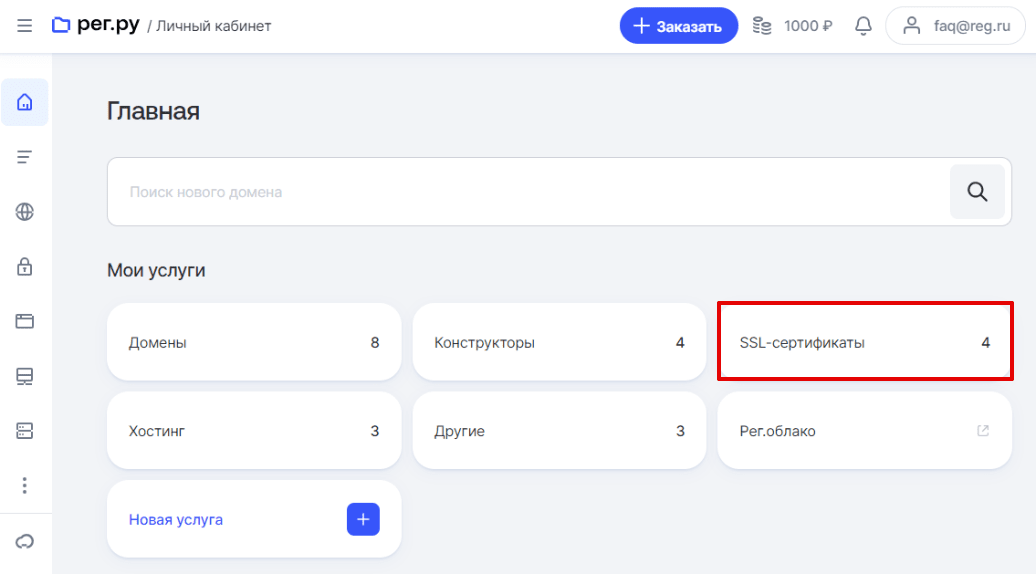
-
2
Выберите нужный SSL-сертификат из списка:
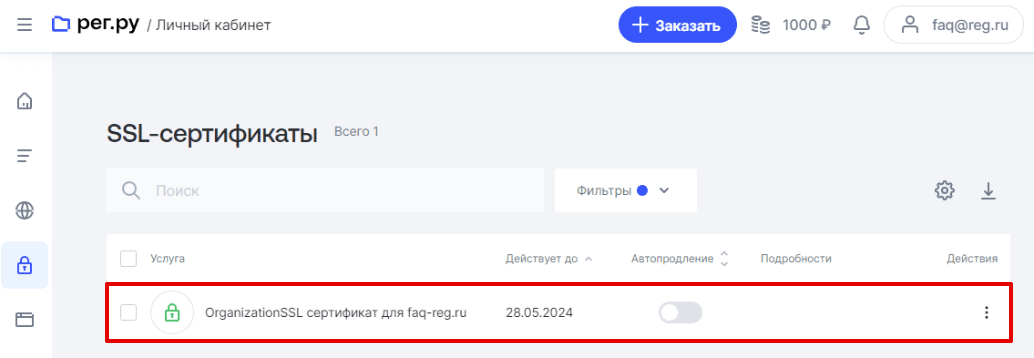
-
3
Во вкладке Сведения о сертификате внизу страницы указан контактный e-mail SSL-сертификата:
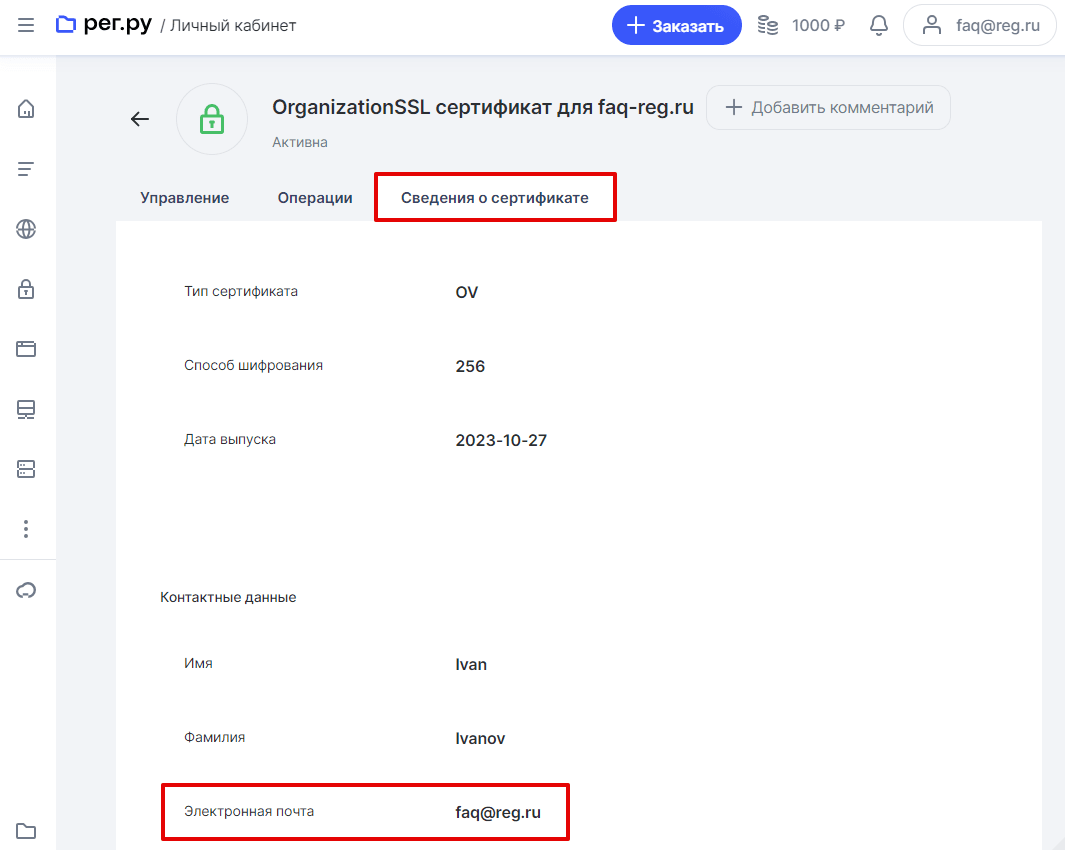
Как изменить контактный email SSL-сертификата
Изменение контактного email для платного сертификата
Процедура выдачи SSL-сертификата не подразумевает изменения email, так при заказе вы самостоятельно указываете все данные и несёте ответственность за их корректность.
После активации платного SSL-сертификата вы не сможете изменить контактный email. Узнать контактные данные вы можете по инструкции выше.
Чтобы изменить контактный email до момента активации, обратитесь в службу поддержки. Специалисты помогут отменить заказ сертификата с возвратом средств. После этого вы сможете повторно заказать SSL-сертификат на другой контактный email.
Изменение контактного email для бесплатного сертификата
Бесплатный SSL-сертификат можно заказать с доменом или с хостингом: Как заказать бесплатный SSL-сертификат. При его заказе вы не указываете email, поэтому в качестве контактных данных устанавливается email той услуги, из карточки которой он был заказан: домена или хостинга.
Если вы хотите изменить контактный email сертификата, сначала измените контактный e-mail услуги:
Затем напишите в службу поддержки с просьбой изменить email SSL-сертификата. Специалисты сверят email родительской услуги (домена или хостинга) с email бесплатного SSL-сертификата и актуализируют данные.
Помогла ли вам статья?
Спасибо за оценку. Рады помочь 😊